¡No transfieras más contactos uno por uno! Pasálos así de un celular Android al iPhone
:quality(75):max_bytes(102400)/https://assets.iprofesional.com/assets/jpg/2023/07/556597.jpg)
Si bien Android sigue siendo el rey entre los celulares, iOS es una plataforma importante y es posible que desees cambiar a un iPhone en algún momento. Después de todo, hay algunas cosas que iOS hace mejor que Android.
Probablemente querrás transferir todos tus datos a tu nuevo celular. Esta transición suele ser perfecta, dependiendo de los dispositivos involucrados. En este caso, estamos hablando de dos plataformas completamente diferentes, por lo que puede que requiera algo de trabajo extra.
Comencemos mostrándote cómo transferir tus contactos de Android a iOS. Para transferir contactos de un celular Android a iPhone, descargá la aplicación Move to iOS en tu teléfono móvil con Android, iniciá la aplicación y seguí las instrucciones para preparar el dispositivo.
Durante la configuración de tu iPhone, seleccioná Mover datos desde Android. Obtendrás un código que podrás utilizar para vincular ambos dispositivos. Elegí lo que deseás migrar, ingresá el código y dejá que la aplicación haga su trabajo. Existen métodos alternativos para transferir contactos de un celular Android a iPhone. Algunos otros podrían ser más fáciles.
Mover a la aplicación iOS
¿Sabías que Apple tiene aplicaciones de Android en Google Play Store? No hay muchas, pero Move to iOS es una de las pocas aplicaciones de Apple en la tienda de Google. Pasar a iOS está destinado a ayudar a los usuarios de un celular Android a transferir sus datos al sistema operativo móvil de Apple.
A pesar de las críticas negativas que aparecen en la ficha de la aplicación en la tienda de Google, el programa hace lo que se anuncia y lo hace bien. A Apple le encanta hacer que las experiencias sean simples y fáciles, que es precisamente lo que logra esta aplicación de transferencia de datos.

Tu kilometraje y experiencia pueden variar, pero podés migrar fácilmente contactos, mensajes, fotos, videos, favoritos, cuentas de correo electrónico y calendarios directamente a cualquier dispositivo iOS cuando funciona.
Cómo utilizar Move to iOS para transferir tus contactos de un celular Android
- Descargá e instalá la aplicación Move to iOS en tu celular Android.
- Abrí la aplicación y seguí las instrucciones. Tendrás que aceptar los términos y permitir ciertos permisos.
- Una vez que llegues a una página que solicita un código, dejá el celular Android y pasá a tu iPhone.
- Durante la configuración de iOS, deberías llegar a una página de Inicio rápido. Seleccioná Configurar manualmente.
- Seleccioná la opción para Mover datos desde un celular Android.
- Tu iPhone te dará un código que deberás ingresar en la aplicación Android Move to iOS.
- Tu iPhone creará una red Wi-Fi temporal. Pulsá Conectar desde tu celular Android.
- Elegí lo que deseás migrar. Para los fines de esta nota de iProfesional, al menos debés elegir contactos. Otras opciones incluyen fotos y videos de la cámara, archivos y carpetas, configuraciones de pantalla, marcadores web, calendarios y más.
- Seleccioná Continuar.
- Tu contenido será transferido y tu iPhone incluso descargará las aplicaciones gratuitas que tenías en tu celular Android, siempre que estén disponibles.
Utilizá la sincronización de Google
Si bien a Apple tradicionalmente no le gusta admitir celulares Android, Google es todo lo contrario. La mayoría de los servicios y funciones del gigante de las búsquedas funcionan muy bien en iPhone y obtener contactos de sus servidores es muy sencillo.
Recordá que esto sólo funciona si sincronizás tus contactos con tu cuenta de Google. Algunos celulares no lo hacen de forma predeterminada. No te preocupes, es fácil activar Google Sync.
Cómo activar Google Sync para contactos en un celular Android
- Abrí la aplicación Configuración.
- Entrá en Google.
- Tocá la pestaña Todos los servicios.
- Seleccioná Copia de seguridad. Seguí las instrucciones para activar Backup by Google One, si aún no lo has hecho.
- Pulsá Datos de la cuenta de Google.
- Aseguráte de que Contactos esté activado.
- También debés asegurarte de que la sincronización esté activada desde la aplicación Contactos. Iniciá la aplicación Contactos.
- Tocá tu imagen de perfil y seleccioná Configuración de contactos.
- Dirigíte a la configuración de sincronización de Contactos de Google.
- Tocá Estado y aseguráte de que la sincronización de Contactos de Google esté activada.
- Regresá a la configuración de sincronización de Contactos de Google y seleccioná Sincronizar también los contactos del celular.
- Activá Realizar copia de seguridad y sincronizar automáticamente los contactos del celular.
Dejá que todo retroceda. Transferir contactos será muy sencillo una vez que hayas configurado y realizado una copia de seguridad de tus contactos en Google Sync. Cuando termines, es hora de tener estos contactos en tu iPhone.
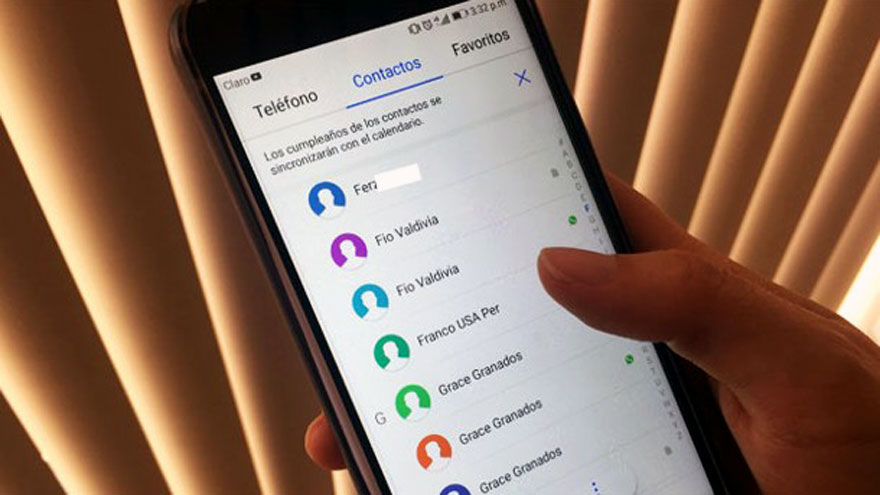
Cómo transferir contactos de un celular Android a iOS con Google Sync
- Encendé tu iPhone y abrí la aplicación Configuración.
- Dirigíte a Contactos.
- Seleccioná Cuentas.
- Elegí tu cuenta de Gmail o agregála.
- Aseguráte de que la opción Contactos esté activada.
- Tus contactos ahora deberían estar en tu celular.
Después de esto, todos tus contactos comenzarán a moverse a tu iPhone y los tendrás en tu aplicación Contactos de iOS en poco tiempo.
Transferí contactos de un celular Android a iPhone manualmente con un archivo VCF
¿No te gusta lidiar con todas esas malditas cosas de las nubes informáticas? Podemos entender. También hay formas de transferir manualmente tus contactos desde celulares Android a iOS. Podés crear un archivo VCF, transferirlo al iPhone y luego abrirlo para obtener todos tus datos de contacto. El proceso es más sencillo de lo que parece; vamos a guiarte a través de él.
- Desbloqueá tu celular Android y dirigíte a la aplicación Contactos.
- Presioná el botón de menú de tres puntos en la esquina superior derecha.
- Tocá Seleccionar todo.
- Tocá el botón Compartir.
- Ahora podés seleccionar cómo compartir el archivo con tu iPhone. Por ejemplo, podés enviártelo a vos mismo por correo electrónico.
- En tu iPhone, abrí el archivo o extráelo desde donde lo almacenaste.
- Tocá el archivo adjunto y selecciona el botón Compartir.
- Seleccioná la aplicación Contactos.
- Presioná Agregar todos los contactos.
- Seguí los pasos y seguí tu camino. Tus contactos han sido transferidos.
Usá la tarjeta SIM de tu celular
Otra forma de transferir tus contactos de un celular Android a iOS es utilizar la tarjeta SIM de tu teléfono móvil. Esto es útil si tenés problemas con tu cuenta de Google, estás desconectado o no deseás la participación de Google por cualquier motivo.
El único problema es que Google se está alejando de este método y ya no existe una forma oficial de hacerlo desde la aplicación Contactos. Dicho esto, algunos fabricantes todavía lo permiten. Sin mencionar que podés descargar aplicaciones de terceros. Algo como Copiar a la tarjeta SIM puede resultar útil.
Una vez que tengas tus contactos en la tarjeta SIM de tu celular, seguí estos pasos para recuperarlos en tu iPhone.
- 1. En tu iPhone, abrí la aplicación Configuración.
- 2. Dirigíte a Contactos.
- 3. Seleccioná Importar contactos SIM.
- 4. Elegí la cuenta con la que deseás sincronizar los contactos.
Transferí contactos de un celular Android a iPhone con una aplicación de terceros
Si tenés problemas con todas estas soluciones disponibles, varias aplicaciones de terceros pueden facilitar el cambio a un iPhone. Por ejemplo, una de ellas es Copiar mis datos.
¿Puedo transferir contactos individuales de un celular Android a iOS?
Podés transferir contactos individuales utilizando el método de archivo VCF.
¿Cuál es la forma más sencilla de transferir contactos de un celular Android a iOS?
Si bien la aplicación Move to IOS pretende ser el método más sencillo para transferir contactos de un celular Android a iOS, usar Google Sync es más fácil. Lo más probable es que ya estés sincronizando tus contactos con Google, por lo que todo lo que tendrás que hacer es iniciar sesión en tu cuenta de Google en tu iPhone.
/https://assets.iprofesional.com/assets/jpg/2024/05/574738.jpg)